

Webページを見ていたらあなたのPCは「ダイニーバンクトロイアン」に感染していますMicrosoftのサポートに連絡してくださいと案内されました不安になりました
先日調べ物をするために検索サイトからとあるWebページに移動するした時に音声が流れだしMicrosoft Windowsと大きく見出しに書かれた見たことのない画面が出て
あなたのPCは「ダイニーバンクトロイアン」に感染しているのでMicrosoftのサポートに連絡してください対処方法を教えますと案内されますが
これはMicrosoftを偽る電話サポートの詐欺なのでPCウイルスに感染してしまったと慌てて電話をしないように注意する事が大切です。

今回はMicrosoftを偽る電話サポート詐欺の手口と対処方法について解説したいと思います
あなたのPCは「ダイニーバンクトロイアン」に感染しています
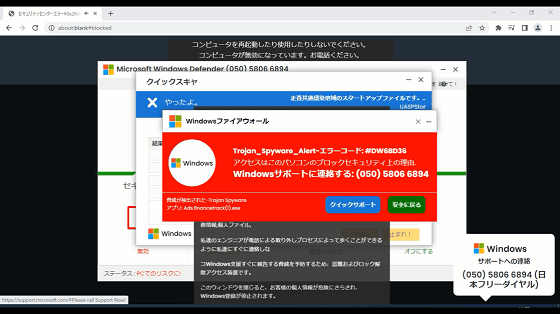
Windows Defenderのスキャン画面が表示されTrojan_Spyware_Alert エラーコード:#DW6BD36
あなたのPCは「ダイニーバンクトロイアン」に感染していますと警告画面が表示されます。
音声内容
マイクロソフトセキュリティアラーム ”エラーナンバーDW6BD36″あなたのパソコンはダイ二ーバンクトロイアンに感染しています。
このウイルスは、クレジットカード情報、Facebookのパスワード、その他個人情報をリモートIPアドレスを通してハッカーに送信します。
フリーダイヤルで当社にお電話ください我々のMicrosoftサポートエンジニアがお電話でウイルスの削除方法をお教えします。
お電話される前にこの警告画面を閉じた場合、我々は当社のネットワークがさらにダメージを受けないようパソコンを無効化しサイバーセキュリティにレポートします。
Microsoftサポートへの連絡先(050)5806-6894 ※絶対に電話しないでください
本当に「ダイニーバンクトロイアン」に感染しているのか確認する
あなたのPCは「ダイニーバンクトロイアン」に感染していますと警告メッセージが表示された時にの対処方法は?
☑ 警告メッセージが表示されても無視してブラウザを閉じる
☑ ウイルス対策ソフトでフルスキャンをする
☑ 日常の動作に異変があり原因が特定できない場合は初期化する
警告メッセージが表示されても無視してブラウザを閉じる
あなたのPCはウイルスに感染していますと警告メッセージが表示され不安になるかもしれませんが実はウイルス感染していない可能性は高いので
まずは慌てずにi一旦落ち着きましょうそしてMicrosoftのサポート(偽)に連絡しないでブラウザを閉じないでくださいと警告メッセージが表示されますが無視してブラウザを閉じましょう。
電話してしまうと遠隔でPC内にある個人情報のデータを抜かれたり削除方法やウイルス対策ソフトを高額で購入させられる可能性があります。
ウイルス対策ソフトでフルスキャンをする
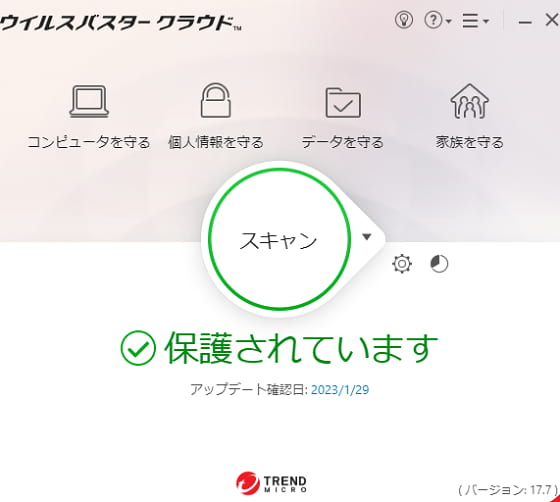
不安になる警告メッセージが表示されるだけで基本的には無視して大丈夫です
念のために、通常は特に問題なく一時的な現象の場合がありますが「マルウェア」や「悪質なパソコンメンテナンスソフト」がインストールされていないかチェックを行う事をおすすめします。
☑ ウイルス対策ソフト(フルスキャン)で確認する
☑ スパイウェア・マルウェアチェック
☑ 身に覚えのないプログラムがインストールされていないか確認する
☑ ブラウザの履歴・クッキー削除・出来ればリセット
ウイルス対策ソフトでクイックスキャンではなくフルスキャンで実行する事でウイルスに感染していない事とスパイウェア・マルウェアに感染していないかをチェックします。
次に左下のWindowsボタンを右クリックまたはキーボードのWin + Xからアプリと機能Windows11の場合はインストールされているアプリから身に覚えのないプログラムが
インストールされていないか(日付けでソートすると分かりやすい)を確認して怪しいプログラムがあった場合はすぐに削除しましょうごく一部インストーラーからでは完全に削除できない物もあるので
〇〇〇〇(アプリ名)削除方法を確認する事をお勧めします。
最後にブラウザーの履歴とクッキーを削除すればとりあえずは一安心です。
 Windows10/11パソコンに有料のウイルス対策ソフトが必要な場合と無料のWindows Defenderで大丈夫な場合を解説
Windows10/11パソコンに有料のウイルス対策ソフトが必要な場合と無料のWindows Defenderで大丈夫な場合を解説 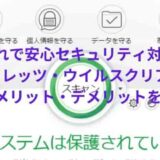 「これで安心セキュリティ対策」NTTフレッツ・ウイルスクリアについてメリット・デメリットを解説
「これで安心セキュリティ対策」NTTフレッツ・ウイルスクリアについてメリット・デメリットを解説 日常の動作に異変があり原因が特定できない場合は初期化する
日常の動作で不具合が発生してしまい何が原因か特定できない場合は?
原因を特定するのではなくパソコンを初期化してOSを再インストールする方が圧倒的に簡単で確実です。
リカバリーする事でウイルスに感染して場合は全てのウイルスを削除する事ができますが後からインストールしたソフト・保存していたデータ・カスタマイズ設定も全て削除されるので
復旧作業をする為に保存しているデータをウイルス感染していないかを個別にチェックしてからバックアップを取る事をお勧めします。
Microsoftの電話サポートに電話してくださいという詐欺の手口と対処方法
Webページを見ていてあなたのPCがウイルスに感染したのでMicrosoftのサポートに電話をして対処方法を確信してくださいは詐欺なので基本は無視して大丈夫ですが
もしもの時の為に被害にあわない為に注意する事は?
☑ Microsoftのサポートに電話を掛けない事
☑ ウイルス対策ソフト(フルスキャン)で確認する事
☑ ブラウザーの履歴とクッキーの削除
トラブルの対処方法を教えるので連絡してしまうと
逆に遠隔でPC内にあるデータを抜き取られたり意味もないウイルス対策ソフトを高額で買わされたりするので電話は絶対に掛けないでください。
その後ウイルス感染していないかをウイルス対策ソフトでフルスキャンで実行とブラウザーの履歴とクッキーを削除それでも日常の動作に不具合が発生し特定できない場合は
どこが原因か調べるなら初期化してOSを入れなおす方が確実です。

今回はMicrosoftを偽る電話サポート詐欺は警告メッセージを無視して自分でウイルスに感染していないか確認するだけで大丈夫なので参考にしてくださいね

